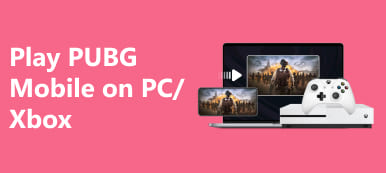如果您想將 MacBook 體驗帶到大螢幕上,請探索以下步驟: 將 Mac 鏡像到 Roku TV。無論是透過 HDMI 還是無線方法,本指南都揭示了增強您的觀看和分享體驗的無縫流程。準備好提升您的娛樂設定了嗎?

第 1 部分:如何透過 HDMI 連接線將 Mac 鏡像到 Roku TV
只需 HDMI 連接和 MacBook,您就可以將螢幕擴展或鏡像到 Roku 電視,並充分發揮其螢幕鏡像的潛力。探索從連接 HDMI 連接線到調整顯示設定的簡單流程,並透過擴充或鏡像顯示開啟一個充滿可能性的世界。本指南提供了以下逐步說明: 螢幕鏡像您的 Mac 到您的 Roku TV,讓您可以分享簡報、串流影片或在更大的螢幕上欣賞您喜愛的內容。現在,讓我們從簡單的說明開始,以實現 Mac 和 Roku TV 之間的無問題連接以進行螢幕鏡像。

步驟1 首先將 HDMI 連接線的一端插入 Roku 電視上可用的 HDMI 連接埠。將 HDMI 連接線的另一端連接至 MacBook。根據您的 MacBook 型號,您可能需要 USB-C 轉 HDMI 等轉接器。
步驟2 然後,打開 Roku 電視並將其設定為正確的 HDMI 輸入。使用電視遙控器導覽至輸入/來源選單,然後選擇 MacBook 連接的 HDMI 連接埠。
步驟3 然後,開啟 MacBook 並照常登入。
步驟4 您的 MacBook 應會自動偵測 Roku TV 的外部顯示器。如果沒有,請前往 MacBook 上的系統偏好設定 > 顯示並手動調整顯示設定。
步驟5 最後,在「顯示」設定中,您可以根據您的喜好在 Roku TV 上鏡像 MacBook 顯示屏,或將桌面擴展到兩個螢幕上。
第 2 部分:如何將 Mac 無線鏡像到 Roku TV
AirPlay 或 AirBeamTV 等第三方軟體可將您的 Mac 無線鏡像到 Roku TV,包括能夠 打印屏幕 Mac。這些技術可讓您輕鬆分享螢幕,進而改善觀賞體驗。探索無線通訊的潛力,在 Mac 和 Roku TV 之間提供更靈活、更有趣的多媒體體驗。
使用隔空播放:
步驟1 確認您的 Roku TV 和 Mac 位於同一 Wi-Fi 網路上。
步驟2 在您的 Roku TV 上,轉至 設定 > Apple AirPlay 和 家基 > AirPlay的 並打開 AirPlay。
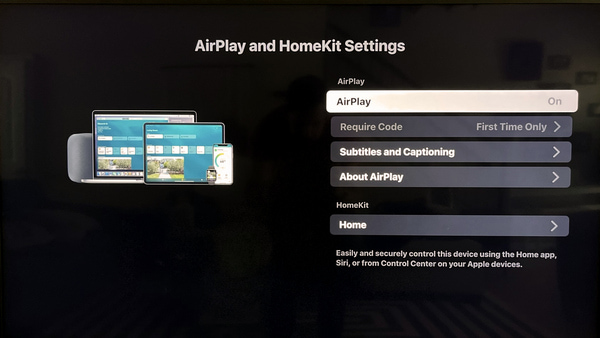
步驟3 在您的 Mac 上,單擊 AirPlay的 選單列中的按鈕。選擇你的 Roku電視 從可用設備列表中。
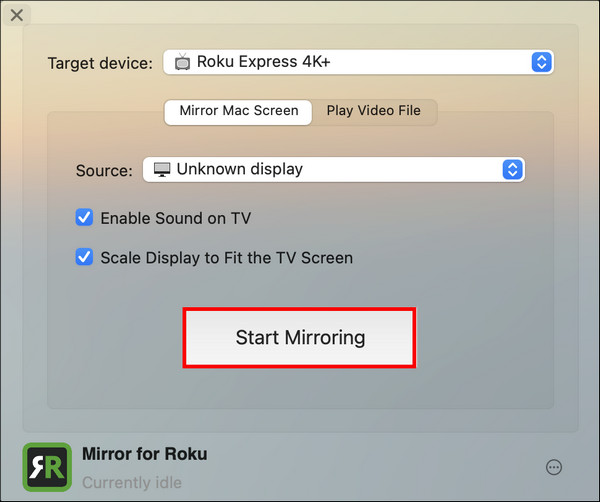
步驟4 撥動開關 開始鏡像 將整個 Mac 螢幕鏡像到 Roku TV。
使用 AirBeamTV:
使用 AirBeamTV 應用程式輕鬆將 Mac 無線鏡像到 Roku TV。透過無縫連接,該應用程式可讓您輕鬆鏡像整個螢幕或特定應用程式。依照您的喜好自訂設置,打造個人化、多功能的螢幕分享解決方案,進而增強您的觀賞體驗。
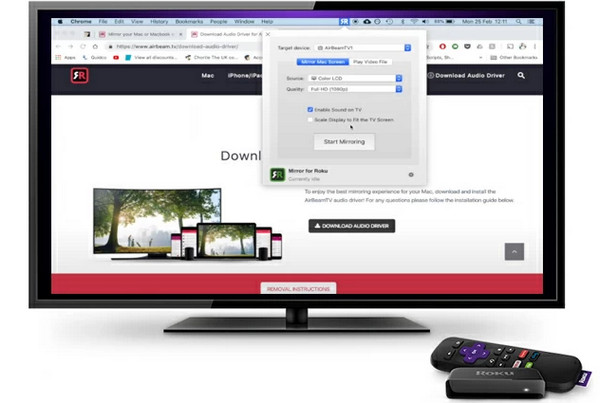
步驟1 從官方網站下載並在 Mac 上安裝 AirBeamTV 應用程式。
步驟2 之後,請確保 Mac、Roku TV 和 Wi-Fi 網路已連結。
步驟3 然後,在 Mac 上開啟 AirBeamTV 應用程式。該應用程式將檢測可用的設備。從清單中選擇您的 Roku TV。
步驟4 接下來,選擇是鏡像整個螢幕還是僅鏡像特定應用程式。最後,根據您的喜好自訂解析度和品質等設定。
獎勵:如何將手機鏡像到電腦

體驗將手機鏡像到 PC 的便利 Apeaksoft 手機鏡的突出特點。從即時螢幕鏡像到無線連接和互動控制,這款用戶友好的應用程式可確保在手機和 PC 之間共享和管理內容時提供無縫且多功能的體驗。
第 3 部分:將 Mac 鏡像到 Roku TV 的常見問題解答
Roku TV 是智慧電視嗎?
是的,Roku TV 是一款智慧電視。它具有內建 Roku 串流技術,允許客戶直接從電視使用各種串流媒體服務、應用程式和頻道。 Roku 電視提供使用者友善的介面,無需外部裝置即可輕鬆導航和無縫串流媒體體驗。
AirBeamTV 可以免費使用嗎?
AirBeamTV 通常提供其應用程式的免費和付費版本。免費版本通常有限制,例如浮水印或受限功能。使用者可以切換到高級版來解鎖附加功能並消除限制,從而獲得更全面、無縫的無線螢幕鏡像體驗。
我的 Roku 是否太舊,無法進行螢幕鏡像?
Roku 上的螢幕鏡像功能取決於型號和韌體。較舊的 Roku 型號可能不支援螢幕鏡像或可能需要更多相容性。檢查 Roku 的官方網站或使用手冊,以了解您的型號是否支援螢幕鏡像以及是否有可用的更新。
為什麼 AirPlay 無法在 Roku TV 上運作?
AirPlay 無法在 Roku TV 上運行可能是由於韌體過時、網路問題或相容性問題。確保兩台裝置位於相同網路、更新韌體並檢查 Roku TV 和支援 AirPlay 的裝置上的設定以進行故障排除。
如何將筆記型電腦鏡像到 Roku 電視?
若要將筆記型電腦鏡像到 Roku TV,請確保兩台裝置位於同一 Wi-Fi 網路上。轉至筆記型電腦上的「設定」>「系統」>「顯示」>「連接到無線顯示器」。從清單中選擇您的 Roku TV,然後按照螢幕上的指示完成連線。
結論
這就是你需要知道的 如何將 Mac 鏡像到 Roku TV。無論是透過 HDMI 連接線連接還是無線 AirPlay 方法,您都可以無縫擴展或鏡像 MacBook 螢幕,從而在 Roku TV 上增強觀賞體驗。



 iPhone數據恢復
iPhone數據恢復 iOS系統恢復
iOS系統恢復 iOS數據備份和還原
iOS數據備份和還原 iOS屏幕錄像機
iOS屏幕錄像機 MobieTrans
MobieTrans iPhone轉移
iPhone轉移 iPhone橡皮擦
iPhone橡皮擦 WhatsApp轉移
WhatsApp轉移 iOS解鎖
iOS解鎖 免費HEIC轉換器
免費HEIC轉換器 iPhone 位置轉換器
iPhone 位置轉換器 Android數據恢復
Android數據恢復 故障Android數據提取
故障Android數據提取 Android數據備份和還原
Android數據備份和還原 手機轉移
手機轉移 數據恢復
數據恢復 藍光播放器
藍光播放器 Mac Cleaner
Mac Cleaner DVD刻錄
DVD刻錄 PDF 轉換
PDF 轉換 Windows密碼重置
Windows密碼重置 手機投影
手機投影 視頻轉換器最終版
視頻轉換器最終版 視頻編輯
視頻編輯 屏幕錄像大師
屏幕錄像大師 PPT到視頻轉換器
PPT到視頻轉換器 幻燈片製作
幻燈片製作 免費視頻轉換器
免費視頻轉換器 免費屏幕錄像機
免費屏幕錄像機 免費HEIC轉換器
免費HEIC轉換器 免費視頻壓縮器
免費視頻壓縮器 免費的PDF壓縮器
免費的PDF壓縮器 免費音頻轉換器
免費音頻轉換器 免費錄音機
免費錄音機 免費視頻喬伊納
免費視頻喬伊納 免費圖像壓縮器
免費圖像壓縮器 免費背景橡皮擦
免費背景橡皮擦 免費圖像升頻器
免費圖像升頻器 免費水印去除劑
免費水印去除劑 iPhone屏幕鎖
iPhone屏幕鎖 拼圖立方體
拼圖立方體